Ongelman ilmenemistapa
Ohjausobjektin valitseminen on joskus vaikeaa ja arvaamatonta.
Syy
Tähän voi olla useita syitä:
-
Lomakeohjausobjekti voi sisältää tekstiä tai muita objekteja (kuten kuvan), mutta kun yrität valita ohjausobjektin, et ehkä valitse koko ohjausobjektia, jos et sijoita osoitinta tarkasti ohjausobjektin reunaan.
-
Jos Excel ei ole suunnittelutilassa ja yrität valita ActiveX-komponentin, saatat vahingossa käynnistää toiminnon, kuten suorittaa makron tai valita valintaruudun.
-
Monet ohjausobjektit on sijoitettu lähelle toisiaan.
Ratkaisu
Määritä ensin ohjausobjektin tyyppi, jonka haluat valita. Koska on olemassa kolme erityyppistä ohjausobjektia ja objektia, joita voit muokata yksilöllisesti, et ehkä tiedä, minkä tyyppistä ohjausobjektia se on, vain katsomalla sitä. Voit selvittää, minkä tyyppistä ohjausobjektia käytät, napsauttamalla ohjausobjektia hiiren kakkospainikkeella ja huomioimalla seuraavat asiat:
-
Jos pikavalikko sisältää Liitä makro -komennon, ohjausobjekti on lomakeohjausobjekti.
Vihje: Jos haluat näyttää ryhmäruudun lomakeohjausobjektin oikean pikavalikon, varmista, että valitset ryhmäruudun edustan etkä ryhmäruudun sisäosaa.
-
Jos pikavalikko sisältää Ominaisuudet-komennon, ohjausobjekti on ActiveX-komponentti ja Excel on suunnittelutilassa.
-
Jos pikavalikossa on Muokkaa tekstiä -komento, objekti on Piirtotyökalut-objekti.
Toimi sitten seuraavasti:
-
Napsauta lomakeohjausobjektia ja varmista, että ohjausobjektin reuna on näkyvissä.
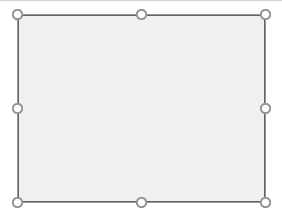
-
ActiveX-komponentti:
-
Jos Kehitystyökalut-välilehti ei ole käytettävissä, näytä se:
-
Valitse Tiedosto-välilehdestä Asetukset.
-
Valitse avattavasta Mukauta valintanauhaa - luettelosta Päävälilehdet.
-
Valitse Kehitystyökalut-valintaruutu .
-
-
Varmista, että Excel on suunnittelutilassa. Ota Kehitystyökalut-välilehdenOhjausobjektit-ryhmässäkäyttöön Suunnittelutila .
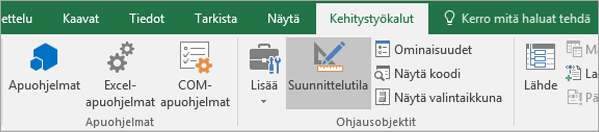
-
-
Kun käsittelet useita lähellä toisiaan olevia ohjausobjekteja, suurenna näkymää zoomaamalla suurempaan kokoon.
Lisätietoja on artikkelissa Asiakirjan, esityksen tai laskentataulukon lähentäminen tai loitontaminen.
Tarvitsetko lisätietoja?
Voit aina kysyä neuvoa Excel Tech Community -yhteisön asiantuntijalta tai saada tukea tukiyhteisöltä.










